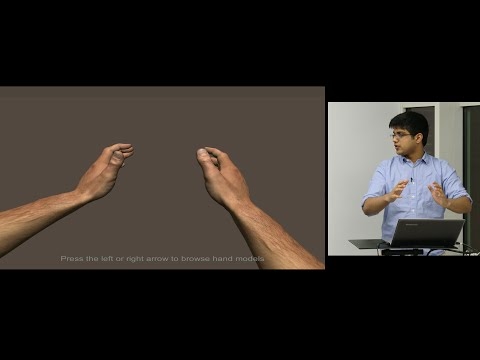Adobe Premiere Pro - ძლიერი პროგრამა ვიდეო ფაილების გასწორების მიზნით. ეს საშუალებას გაძლევთ შეცვალოთ ორიგინალი ვიდეო აღიარების მიღმა. მას აქვს მრავალი მახასიათებელი. მაგალითად, ფერის შესწორება, სათაურების დამატება, დაჭრა და რედაქტირება, აჩქარება და შენელება და ა.შ. ამ სტატიაში ჩვენ შევეხებით დატვირთული ვიდეო ფაილის სიჩქარის შეცვლის თემას ზემოთ ან ქვემოთ.
ჩამოტვირთეთ Adobe Premiere Pro
როგორ შეანელოთ და დააჩქარეთ ვიდეო Adobe Premiere Pro– ში
როგორ შეცვალოთ ვიდეოს სიჩქარე ჩარჩოების გამოყენებით
იმისათვის, რომ დაიწყოთ ვიდეო ფაილთან მუშაობა, ის უნდა იყოს დატვირთული. ეკრანის მარცხენა მხარეს ვხვდებით ხაზს სახელთან.

შემდეგ დააჭირეთ მასზე მარჯვენა ღილაკს. შეარჩიეთ ფუნქცია ინტერპრეტაცია კადრები.

ფანჯარაში, რომელიც გამოჩნდება "ჩათვალეთ ეს ჩარჩოს მაჩვენებელი" შეიყვანეთ ჩარჩოების სასურველი რაოდენობა. მაგალითად, თუ იყო 50შემდეგ დანერგე 25 და ვიდეო ორჯერ შეანელებს. ამის ნახვა მისი ახალი ვიდეოს გადაღების დროს შეგიძლიათ. თუ ჩვენ შეანელებს მას, მაშინ ის უფრო გრძელი გახდება. ანალოგიური სიტუაცია აჩქარებით, მხოლოდ აქ აუცილებელია ჩარჩოების რაოდენობის გაზრდა.

კარგი გზა, მაგრამ შესაფერისი მხოლოდ მთელი ვიდეოსთვის. მაგრამ რა უნდა გააკეთოთ, თუ საჭიროა სიჩქარის რეგულირება გარკვეულ ზონაში?
როგორ დააჩქაროს ან შეანელოს ვიდეოს ნაწილი
წადი დროის ხაზი. ჩვენ უნდა ვუყუროთ ვიდეოს და აღვნიშნოთ იმ სეგმენტის საზღვრები, რომელსაც ჩვენ შევცვლით. ეს კეთდება ხელსაწყოს გამოყენებით. "დანა". ჩვენ ვირჩევთ დასაწყისს და მოჭრას და, შესაბამისად, დასასრულიც.

ახლა შეარჩიეთ ის რაც მოხდა ხელსაწყოსთან "მონიშნეთ". და დააჭირეთ მასზე მარჯვენა ღილაკს. მენიუში, რომელიც იხსნება, ჩვენ გვაინტერესებს "სიჩქარე / ხანგრძლივობა".

შემდეგ ფანჯარაში, თქვენ უნდა შეიყვანოთ ახალი მნიშვნელობები. ისინი წარმოდგენილია პროცენტულად და წუთებში. თქვენ შეგიძლიათ შეცვალოთ ისინი ხელით ან სპეციალური ისრების გამოყენებით. პროცენტის შეცვლა შეცვლის დროს და პირიქით. ჩვენ მოგვცეს მნიშვნელობა 100%. მსურს დააჩქაროს ვიდეო და წარმოგიდგინოთ 200%, შესაბამისად, წუთებიც იცვლება. შენელებისთვის, შეიყვანეთ ორიგინალის ქვემოთ მოცემული მნიშვნელობა.

როგორც აღმოჩნდა, ვიდეოს შენელება და დაჩქარება Adobe Premiere Pro– ში სულაც არ არის რთული და სწრაფი. მცირე ვიდეოს გასწორებამ 5 წუთი დამჭირდა.